校正色差
色差是一種鏡頭痕跡,可能會表現為在某些相片的高對比度區域中的條紋。相機鏡頭可能會使不同波長的光以不同方式聚焦,這在相片的高對比度區域邊緣上就會顯示為彩色條紋或彩色線條。當鏡頭前方存在明亮光斑時,也可能會出現紫色條紋。
下面的放大影像顯示藍色/黃色條紋的示例。
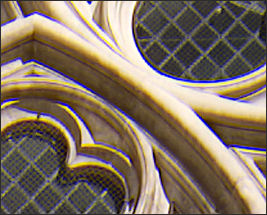
您可以在「編輯」模式下使用「色差」工具來減少出現的彩色條紋。這對于包含建筑細節的相片尤其有用。為獲得最佳效果,建議先使用「色差」滑塊,然后使用「消除條紋」滑塊。
要消除影像上的條紋:
- 在「編輯」模式的修復組中,單擊色差。
- 按如下所述調整滑塊。
- 請執行下列其中一項:
- 按一下完成接受變更並關閉面板。
- 按一下取消捨棄變更並關閉面板。
您還可以從「濾鏡」下拉菜單或「濾鏡」工具欄中訪問「色差」工具。
使用滑鼠右鍵按一下滑桿可將其重設為預設值。
「色差」選項
|
校正紅/青 |
調整紅色和青色通道以消除紅色/青色條紋。 |
|
修正藍色/黃色 |
調整藍色和黃色通道以消除藍色/黃色條紋。 |
|
消除條紋強度 |
調整要從高對比度邊緣處移除的條紋顏色量。設置為零表示消除條紋功能處于關閉狀態。 |
|
消除條紋半徑 |
調整邊緣周圍將被消除條紋的像素數。 |
|
顏色 |
調整要從高對比度邊緣處移除的顏色。 |
使用編輯模式畫筆  將效果繪製到影像的指定區域上。
將效果繪製到影像的指定區域上。
您可以使用漸層工具  在影像的特定區域之間轉換此效果。
在影像的特定區域之間轉換此效果。
您可以使用 輻射漸層 工具  在中心點直接套用效果,或在其周圍套用效果。
在中心點直接套用效果,或在其周圍套用效果。